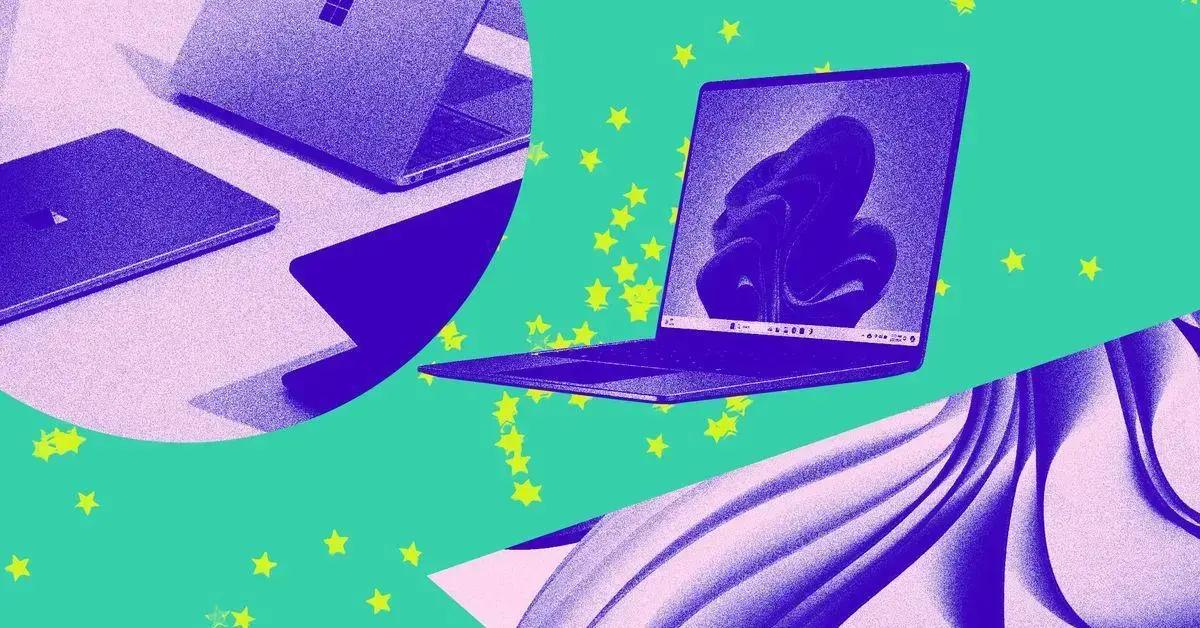O Windows 11 recebe novidades quase que semanalmente, e um recurso muito interessante pouco conhecido é o modo eficiência. Mas para usar esse modo, é necessário atender alguns requisitos. Vamos ver mais sobre o recurso e como ativar abaixo.
O que é o modo eficiência no Windows 11?
O modo de eficiência é um recurso do Windows 11 que foi introduzido na versão 22H2. Quando ativado, ele pode reduzir a carga da CPU dos aplicativos em uso. Menos carga na CPU reduzirá o ruído do ventilador do computador, melhorará o desempenho térmico e evitará o consumo mais rápido da bateria.
Para que o modo eficiência, funcione no seu Windows 11, é necessário ter certeza que a versão do seu sistema seja 22H2, para isso, siga os passos abaixo:
Habilitar o Modo de eficiência para um aplicativo diminui sua prioridade no Windows, liberando recursos da CPU que podem ser alocados para outros aplicativos importantes. Essa alocação ajuda a garantir que os recursos sejam distribuídos adequadamente para conservar a vida útil da bateria.
Tempo total: 2 minutos
Pressione a tecla Windows com a tecla I, ou abra o aplicativo de Configurações do seu Windows 11.
Logo em seguida, vá em Sobre, e veja as informações que serão mostradas. Desça a página e em Especificações do Windows, veja a versão. Se for inferior a 22H2, não será possível ativar o modo eficiência.
Com esses passos, você terá descoberto a versão do seu Windows 11, e agora poderá ativar o modo eficiência. Para isso basta seguir os passos abaixo.
Como ativar o modo eficiência do Windows 11
- Pressione o comando Ctrl + Shift + Esc e abra o Gerenciador de tarefas.
- Vá na aba de Processos do Gerenciador de tarefas.
- Escolha aplicativos que consomem muita CPU, e depois clique em Modo eficiência no canto superior direito.
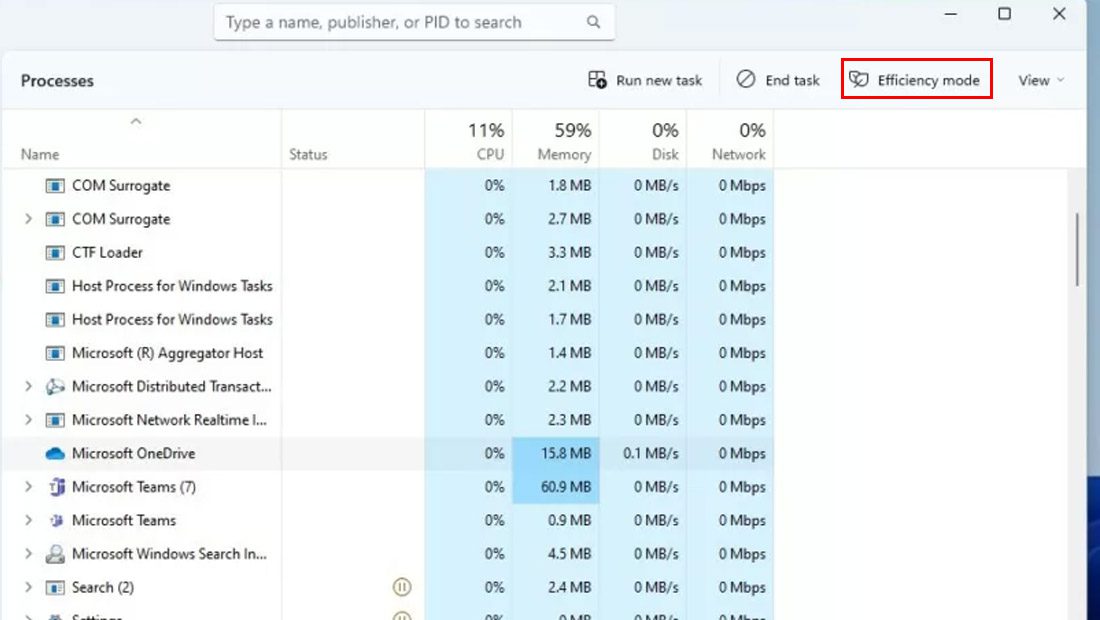
- Confirme o processo e pronto!
Logo depois de seguir esses passos, será exibido o ícone do modo eficiência, para que você saiba qual aplicativo está funcionando nesse modo.
Para desativa-lo, basta seguir os mesmos passos, e assim que clicar no modo eficiência, ele será totalmente desativado.
Um dos destaques desse modo, é que ele também existe dentro de alguns softwares. Vamos ver abaixo como ativar ele dentro do Microsoft Edge.
Como ativar o modo eficiência no Edge
Até o momento, o Microsoft Edge é o único software que possui o modo dentro de si. A maioria das outras aplicações, só vai permitir aplicar o modo através do gerenciador de tarefas como já vimos acima.
Com isso em mente, siga os passos abaixo, para aprender como melhorar a utilização do navegador e usar o Windows 11 com mais potência e velocidade, economizando a bateria.
- Abra o Microsoft Edge e clique nos três pontos no canto superior direito.
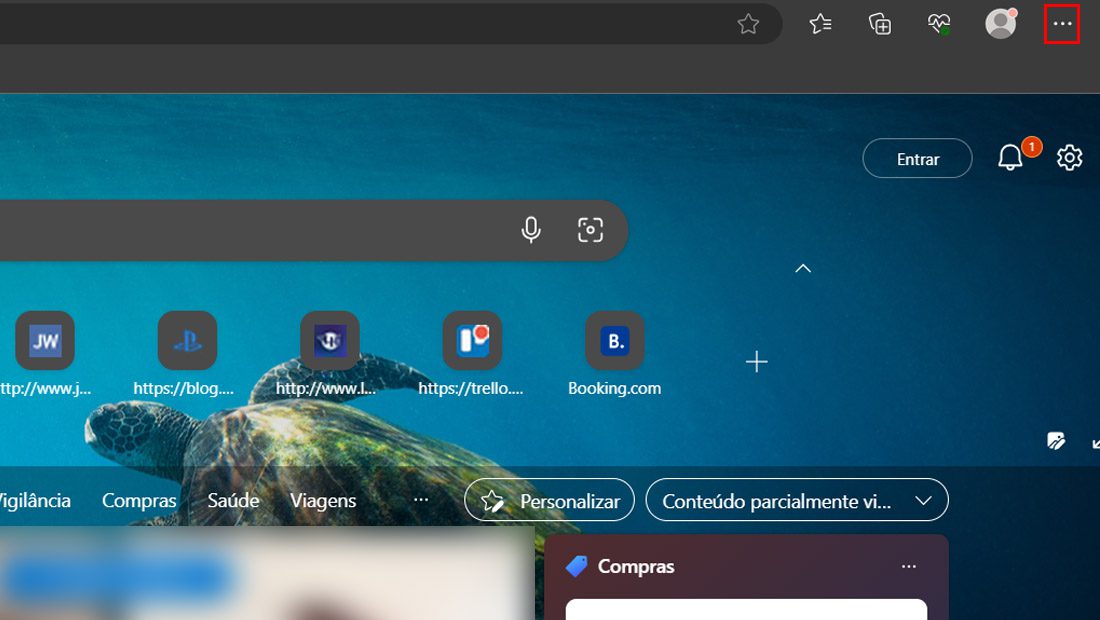
- Logo em seguida, vá em Mais Ferramentas.
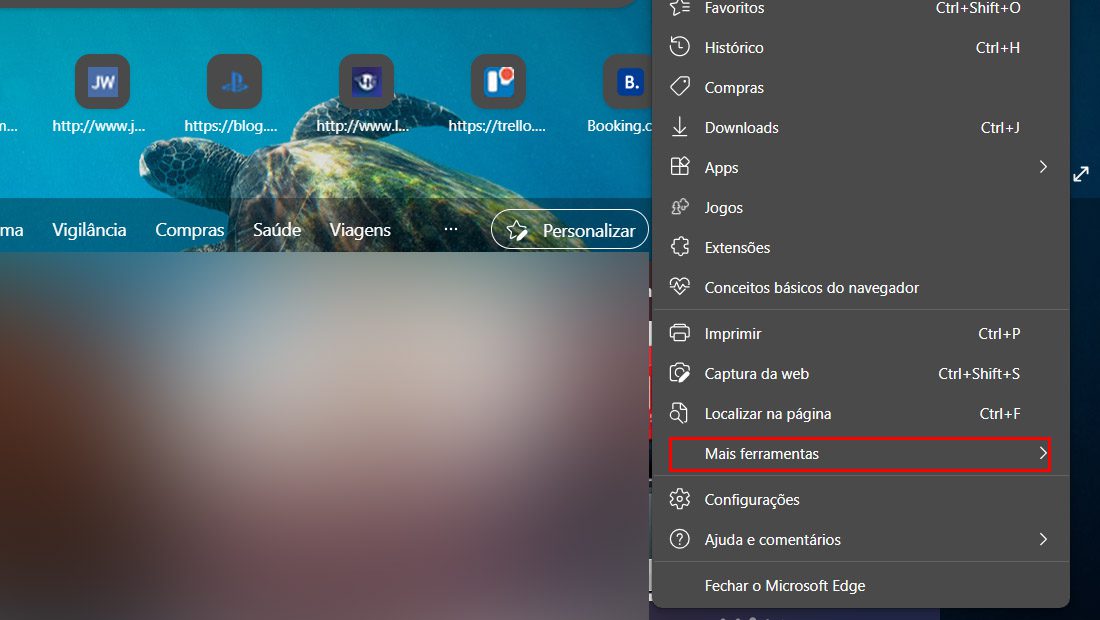
- Clique em Performance.
- Agora basta ativar o modo eficiência. Além de ativar você pode configurar o modo dentro do navegador.
O modo eficiência do Edge, funciona da maneira maneira do modo que está no Windows 11. Assim que ativar, o aplicativo vai procurar distribuir melhor sua utilização, para potencializar o computador.
Para quem deseja desativar o recurso, basta seguir os mesmos passos e desativar. Ao tentar ativar o modo eficiência, alguns usuários podem encontrar dificuldades, não conseguindo ativar por algum motivo.
Esse problema, é conhecido como modo eficiência acizentado, isso por que, ao clicar na opção ele não está ativa. Para resolver esse possível problema, siga os passos abaixo.
Como resolver o problema do modo eficiência
É uma situação muito comum que costuma ocorrer com determinados tipos de aplicativos. O modo de eficiência não funciona para grupos de processos, aplicativos UWP e serviços do Windows. A opção ficará cinza para esses aplicativos e serviços.
Então a melhor maneira de ter certeza, se será possível ativar o modo eficiência em determinado aplicativo, é abrindo o processo em si.
Mas como pontuado e destacado, tem processos e serviços, que não suportarão esse modo. Então você pode testar o Google Chrome com esse modo, visto que ele é conhecido por ser um dos maiores consumidores do processamento do computador.
Lembrando novamente, que o modo eficiência redistribui alguns processos dos aplicativos. Então ele pode melhorar a utilização que é feita, mas ele também não vai realizar um completo milagre.
Além disso, ao ficar sem usar o software por mais de 5 minutos, o aplicativo é colocado para dormir, então você terá que recarregar as páginas, ou outros processos da aplicação.
Agora diga para nós, você conseguiu seguir os passos que vimos? Teve dúvidas ou dificuldades no decorrer do processo? Diga para nós nos comentários abaixo e compartilhe com outras pessoas.